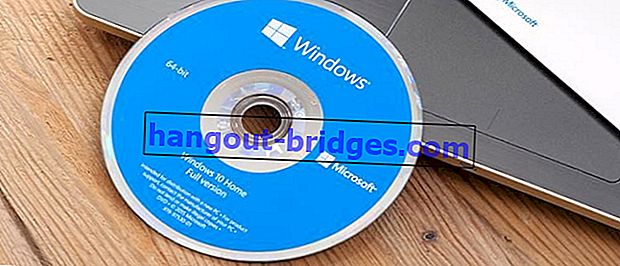WhatsApp Web(WA Web):ラップトップでWAをダウンロードして使用する方法
最新のWhatsApp Webアプリケーションをダウンロードしますか?さあ、最新のAndroidラップトップとAndroid 2020でWhatsApp Web(WA Web)を使用する方法を見つけてください。とても簡単です!
ノートパソコンの前で仕事と大学の仕事に忙しいのですが、それでもWhatsAppでチャットする必要がありますか?あなたの携帯電話をチェックするために行ったり来たりするのは本当に怠惰なはずですよね?
もちろん、このような場合は、WhatsApp WebエイリアスのWA Web機能を使用するオプションが最良の選択です。
WhatsApp Web(WA Web)の使用方法についてまだ混乱している方のために、今回はJakaが以下の記事を完全に復習します。さあ、ここで説明を見てください!
- ラップトップでWhatsApp Webを開く方法
- AndroidフォンとiPhoneでWhatsApp Webを開く方法
WA Webとは何ですか?
WhatsApp Webの単純な名称であるWA Webは、PCまたはラップトップを介してこのチャットアプリケーションに簡単にアクセスできるようにするために提供される機能です。
アプリケーションをダウンロードする必要がなく、ラップトップ上のブラウザーソフトウェア(Google ChromeやMozilla Firefoxなど)からアクセスして、WA Webを直接使用できます。
 写真ソース:whatsapp.com(ラップトップまたはPCのブラウザーでweb page.whatsapp.comを介してアクセスできるWhatsApp Webサービス)
写真ソース:whatsapp.com(ラップトップまたはPCのブラウザーでweb page.whatsapp.comを介してアクセスできるWhatsApp Webサービス)WhatsApp Web機能も、メッセージの送信、ファイル、画像、オーディオ、ビデオ、位置情報の共有など、通常のWhatsAppアプリケーションと同様に不可欠です。
作業方法とWA Webの簡単な使用方法を知りたい方は、以下のPC用のWhatsApp Webレビューをチェックしてください。
ノートパソコンと携帯電話のAndroid / iPhoneでWhatsApp Web(WA Web)を使用する方法
このレビューでは、WA Webを使用する2つの方法があります。最初に、仕事のためにいつものようにラップトップまたはPCでWhatsApp Webを開く方法があります。
携帯電話でWhatsApp Webを開く方法のレビューもあり、一度に2つの携帯電話でWAを開くことができます。方法?以下の説明ですぐに参照してください。
1. WhatsApp Webをラップトップで開く方法
名前が示すように、WhatsApp Webは、PCまたはラップトップを介してWhatsAppアプリケーションに直接アクセスするユーザーを対象としています。
ラップトップでWA Webを使用する方法は次のとおりです。次のような簡単な手順で実行できます。
ステップ1-WhatsApp Webサイトを開く
- まず、ラップトップのweb.whatsapp.com URLページでWhatsApp Webサイトを開きます。

ステップ2-設定に注意を払う
- このページでは、WA Webをアクティブ化する手順が表示されます。ここでは、提供されているQRコードに注意を払います。
- WA Webを使用し、次にブラウザを開いたときに再び自動的にログインする場合は、 [ ログインしたままにする ]オプションを有効にすることもできます。

ステップ3-WhatsAppアプリケーションを準備する
- 携帯電話のWhatsAppアプリケーションに切り替えます。ここでは、右上にある3つのドットのアイコンをタップして、WhatsApp Webオプションを選択します。

ステップ4-QRコードをスキャンする
- WhatsAppは、ノートパソコンの画面に表示されたQRコードをスキャンするように自動的に要求します。
- この手順が成功すると、WhatsAppメインビューにリダイレクトされます。次のように通知バーを見ると、WA Webがアクティブかどうかを確認できます。

ステップ5-ラップトップでのWA Webの成功!
- ラップトップのWA Webが次のように正常に表示されるまでしばらく待ちます。ギャング、ここでチャットを開始できます。

ステップ6-ラップトップでWA Webをログアウトする
- 一方、ラップトップでWA Webからログアウトする方法については、プロファイルの横にある3つのドットのアイコンをクリックして、[ 終了 ]オプションを選択するだけです。

- または、3つのドットのアイコン> WhatsApp Web>すべてのデバイスからサインアウトをクリックして、モバイルのWhatsAppアプリケーションからログアウトすることもできます。

2. AndroidおよびiPhoneモバイルでWhatsApp Webを開く方法
WhatsApp WebはラップトップまたはPCでの使用を目的としていますが、AndroidフォンやiPhoneで使用することもできます。
同じセルで2つのWhatsAppアカウントを使用するのではなく、2つの異なるデバイスで1つのWhatsAppアカウントを使用します。盗聴もできます!
ステップ1-別の携帯電話でWA Webを準備する
- WA Webをアクティブ化する別のデバイスを準備します。AndroidフォンでもiPhoneでも、Google Chromeアプリケーションを開くだけです。
- 次に、web.whatsapp.com URLを使用してWhatsApp Webページに移動します。
- 最初は、与えられた外観はラップトップやPCの方法とは異なりました。ただし、3つの点のアイコン>デスクトップサイトがアクティブになっていることをタップすると、それを上回ります。

ステップ2-QRコードをスキャンする
- デスクトップサイトオプションがアクティブ化されると、携帯電話のWA Webページがすぐに更新されます。
- 外観は以下のように変わります。ここでは、QRコードと滞在オプションに注意を払うだけです。
- WhatsAppアプリケーションがインストールされているメインの携帯電話で、3つの点のアイコン> WhatsApp Webに移動して、QRスキャンを実行します。

ステップ3-AndroidまたはiOSモバイルでのWA Web成功!
- これは、特にGoogle Chromeで、_browserアプリケーションを介してアクセスできるWA Webの外観です。
- Shhh ...実際にこの方法を使用して彼氏のWhatsAppをタップし、彼が送受信したすべてのチャットを読むことができます。

ステップ4-HPでWA Webをログアウトする
- WA Webを携帯電話に残したい場合は、プロファイルの横にある3つのドットのアイコンをタップして、[ログアウト ]オプションを選択します。

- WhatsAppアプリがインストールされている携帯電話で、3つの点のアイコン> WhatsApp Web>すべてのデバイスを終了も選択します。

最新のラップトップ2020用のWhatsApp Webクライアントアプリケーションをダウンロードする
 写真ソース:whatsapp.com(web.whatsapp.comを開く手間と比較して、こちらからWhatsApp Webクライアントをダウンロードできます!)
写真ソース:whatsapp.com(web.whatsapp.comを開く手間と比較して、こちらからWhatsApp Webクライアントをダウンロードできます!)WhatsAppがPCでチャットするたびにブラウザーを開くのが面倒だと感じる方のために、WindowsおよびMacOS用の最新のWhatsApp Webデスクトップクライアントバージョンをダウンロードすることもできます。
ここでは、次のリンクから取得できるWA Web PCをダウンロードできます。
 WhatsApp Inc.生産性アプリ ダウンロード
WhatsApp Inc.生産性アプリ ダウンロード次に、JakaがラップトップまたはPCでWA Webを使用することについてレビューしたのと同じ手順に従います。本当に簡単でしょ?
WhatsApp Webの利点と欠点(WA Web)
WhatsApp Webには実用的な印象がありますが、感じる不利な点にはいくつかの利点もあります。
Jakaが以前に経験したWA Webの利点と欠点のいくつかを次に示します。
WhatsApp Webの利点
- キーボードを使用して入力することの利点。特に、メッセージを送信するときの入力ミスを最小限に抑えることができます。
- Google Chromeなどのブラウザを使用するだけで、アプリケーションをインストールする必要はありません(別のWA Webクライアントオプションが提供されています)。
- テキストメッセージ、画像、ビデオ、ドキュメント、および保存されたWhatsApp連絡先を送受信するための通常の機能。
- WhatsAppステッカーやGIFアニメーションの送信に使用できます。
- メインのWhatsAppアプリケーションからリモートでログアウトできます。
WhatsApp Webの欠如
- WhatsAppにインストールされているメインの電話は、常にインターネットネットワークに接続されている必要があります。
- 個人のWhatsAppアカウントがインストールされているメインの携帯電話以外の1つのデバイスでのみ使用できます。
- 音声通話やビデオ通話、WhatsAppステータスのアップロード、場所の送信などの一部の機能を使用できません。
- 一度に複数のブラウザを使用することはできません。別のブラウザで試すと、前のブラウザはすぐに閉じます。
- メディアのダウンロード設定を変更できないため、送信されたすべての写真とビデオが自動的にダウンロードされます。
それは、WhatsApp Web(別名WA Web)を使用する方法でした。これは、PC、ラップトップ、またはAndroidとiOSの両方のスマートフォンで使用できます。簡単ですよね?
これで、携帯電話のロックを解除するために行ったり来たりする必要なく、ラップトップでWhatsAppを直接チャットできます。
JalanTikus.comギャングでテクノロジーに関する情報、ヒント、テクニック、ニュースを引き続き入手するには、この記事を共有してコメントしてください。
WhatsAppに関する記事やJalanTikusからの他の興味深い記事も読んでください。